Việc đánh số trang trong Excel là một bước quan trọng giúp bạn sắp xếp các trang bảng tính một cách logic, đảm bảo khi in ra giấy, tài liệu sẽ theo đúng thứ tự mà bạn mong muốn. Vậy làm thế nào để thực hiện thao tác này? Hãy cùng Quà Đà Lạt khám phá cách đánh số trang trong Excel một cách chi tiết nhé!
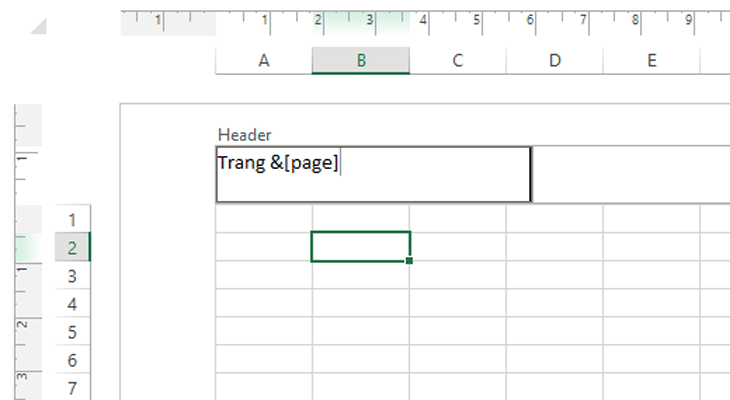
I. Cách đánh số trang trong Excel
Đánh số trang trong Excel giúp việc quản lý và in ấn tài liệu trở nên dễ dàng, khoa học hơn. Dưới đây là cách thực hiện nhanh chóng và chi tiết.
Hướng Dẫn Nhanh
- Chọn thẻ Page Layout trên thanh Ribbon.
- Mở hộp thoại Page Setup (nhấp vào biểu tượng mũi tên nhỏ ở góc dưới bên phải nhóm Page Setup).
- Chuyển sang tab Header/Footer.
- Chọn Custom Header (để đánh số đầu trang) hoặc Custom Footer (để đánh số cuối trang).
- Trong hộp thoại Custom Header/Footer, nhấp chuột vào vị trí bạn muốn đặt số trang:
- Left section: Đánh số ở bên trái trang.
- Center section: Đánh số ở giữa trang.
- Right section: Đánh số ở bên phải trang.
- Chọn biểu tượng Insert Page Number (thường là # hoặc hình trang giấy có dấu #).
- Nhấn OK hai lần để hoàn tất.
Hướng Dẫn Chi Tiết
Bước 1: Mở Cửa Sổ Page Setup
- Trên thanh Ribbon, chọn thẻ Page Layout.
- Tại nhóm Page Setup, nhấp vào biểu tượng mũi tên nhỏ đi xuống ở góc dưới bên phải để mở hộp thoại Page Setup.
Bước 2: Chọn Header hoặc Footer
- Trong cửa sổ Page Setup vừa mở, chuyển sang tab Header/Footer.
- Tại đây, bạn có hai lựa chọn:
- Nhấp vào Custom Header nếu bạn muốn chèn số trang vào đầu trang.
- Nhấp vào Custom Footer nếu bạn muốn chèn số trang vào cuối trang.
Bước 3: Chèn Số Trang
- Trong hộp thoại Custom Header/Footer, bạn sẽ thấy ba khu vực: Left section, Center section, và Right section. Hãy nhấp chuột vào khu vực bạn muốn số trang hiển thị.
- Sau đó, chọn biểu tượng Insert Page Number (biểu tượng hình dấu thăng # nằm ở giữa các nút chức năng).
- Công thức &[Page] sẽ xuất hiện trong ô bạn chọn.
- Nhấn OK để đóng hộp thoại Custom Header/Footer.
- Nhấn OK thêm lần nữa để đóng hộp thoại Page Setup.
Bằng cách này, bạn đã thành công đánh số trang trong Excel, và số trang sẽ hiển thị ở vị trí mà bạn đã chọn (ví dụ: giữa giấy A4) khi bạn xem trước khi in hoặc in ra.
Tìm hiểu thêm qua bài viết này: Hướng Dẫn Đánh Số Thứ Tự Trong File Excel Của Bạn
II. Cách đánh số trang trong excel theo ý muốn
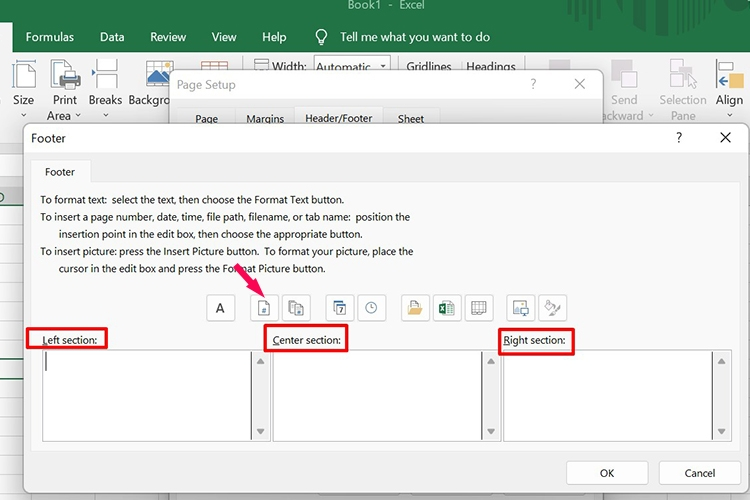
Việc đánh số trang trong Excel giúp việc quản lý và in ấn tài liệu trở nên dễ dàng, khoa học hơn, đặc biệt khi bạn muốn bắt đầu số trang từ một con số cụ thể.
- Chọn thẻ Page Layout.
- Mở hộp thoại Page Setup (nhấp vào biểu tượng mũi tên nhỏ ở góc dưới bên phải nhóm Page Setup).
- Trong tab Page, điền số trang bạn muốn bắt đầu vào ô First Page Number.
- Chuyển sang tab Header/Footer.
- Chọn Custom Header (để đánh số đầu trang) hoặc Custom Footer (để đánh số cuối trang).
- Trong hộp thoại Custom Header/Footer, nhấp vào vị trí bạn muốn đặt số trang: Left section, Center section, hoặc Right section.
- Chọn biểu tượng Insert Page Number (thường là # hoặc hình trang giấy có dấu #).
- Nhấn OK hai lần để hoàn tất.
Hướng Dẫn Chi Tiết
Bước 1: Mở Cửa Sổ Page Setup
- Trên thanh Ribbon, chọn thẻ Page Layout.
- Tại nhóm Page Setup, nhấp vào biểu tượng mũi tên nhỏ đi xuống ở góc dưới bên phải để mở hộp thoại Page Setup.
Bước 2: Thiết Lập Số Trang Bắt Đầu
- Trong cửa sổ Page Setup, chuyển sang tab Page.
- Tìm đến mục First Page Number và điền số trang bạn muốn bắt đầu vào ô này (ví dụ: nhập 4 nếu bạn muốn trang đầu tiên là trang số 4).
Bước 3: Chọn Vị Trí Chèn Số Trang (Header/Footer)
- Chuyển sang tab Header/Footer trong cửa sổ Page Setup.
- Tại đây, bạn có hai lựa chọn để đặt số trang:
- Nhấp vào Custom Header nếu bạn muốn chèn số trang vào đầu trang.
- Nhấp vào Custom Footer nếu bạn muốn chèn số trang vào cuối trang.
Bước 4: Chèn Số Trang Vào Vị Trí Mong Muốn
- Trong hộp thoại Custom Header/Footer, bạn sẽ thấy ba khu vực: Left section (đánh số bên trái), Center section (đánh số ở giữa), và Right section (đánh số bên phải).
- Nhấp chuột vào khu vực bạn muốn số trang hiển thị.
- Sau đó, chọn biểu tượng Insert Page Number (biểu tượng hình dấu thăng # nằm ở giữa các nút chức năng). Công thức &[Page] sẽ xuất hiện trong ô bạn chọn.
- Nhấn OK để đóng hộp thoại Custom Header/Footer.
- Nhấn OK thêm lần nữa để đóng hộp thoại Page Setup.
Như vậy, bạn đã thành công đánh số trang trong Excel theo ý muốn, ví dụ, số trang đầu tiên sẽ là 4 và hiển thị ở vị trí bên trái giấy A4 khi in ra.
Cách sử dụng về hàm SumIf: Cách Sử Dụng Hàm Sumif Hiệu Quả Trong Excel
III. Thêm Header/Footer thông qua thẻ Insert
Đây là một cách nhanh chóng và tiện lợi để thêm số trang vào tài liệu Excel của bạn thông qua chức năng Header/Footer.
- Chọn thẻ Insert.
- Trong nhóm Text, chọn Header & Footer.
- Khi giao diện Header/Footer xuất hiện, chọn vị trí bạn muốn đặt số trang (ví dụ: bên trái, giữa, hoặc bên phải của Header/Footer).
- Trong thẻ Design (xuất hiện khi bạn đang ở chế độ Header/Footer), chọn Page Number.
- Excel sẽ tự động chèn mã số trang (ví dụ: &[Page]). Bạn có thể gõ thêm văn bản nếu muốn.
- Nhấp ra ngoài vùng Header/Footer để hoàn tất và thoát khỏi chế độ chỉnh sửa Header/Footer.
Các bước chi tiết hơn
Bước 1: Mở Chế Độ Header & Footer
- Trên thanh Ribbon, chọn thẻ Insert.
- Trong nhóm Text (hoặc đôi khi là nhóm Header & Footer tùy phiên bản), nhấp vào Header & Footer.
- Excel sẽ chuyển sang chế độ Page Layout View, hiển thị các vùng Header và Footer ở đầu và cuối trang.
Bước 2: Chèn Số Trang
- Khi bạn đã ở trong chế độ chỉnh sửa Header/Footer, một thẻ công cụ mới là Design (thuộc Header & Footer Tools) sẽ xuất hiện trên Ribbon.
- Trong thẻ Design, tìm đến nhóm Header & Footer Elements và nhấp vào Page Number.
- Lúc này, mã &[Page] sẽ được chèn vào vị trí con trỏ chuột của bạn trong Header hoặc Footer. Đây là mã Excel sẽ tự động thay thế bằng số trang thực tế khi in.
Bước 3: Đặt Vị Trí Số Trang và Hoàn Tất
- Bạn có thể đặt con trỏ chuột vào một trong ba phần của Header hoặc Footer: Left section (bên trái), Center section (ở giữa), hoặc Right section (bên phải) trước khi nhấp vào “Page Number”.
- Sau khi chèn mã &[Page], nhấp chuột ra ngoài vùng Header/Footer (ví dụ: vào bất kỳ ô nào trên bảng tính) để thoát khỏi chế độ chỉnh sửa.
IV.Chọn chế độ xem Page Layout rồi thêm Header/Footer
Cách này cho phép bạn trực tiếp thêm và điều chỉnh số trang ngay trên giao diện trang in, giúp việc hình dung dễ dàng hơn.
- Chọn thẻ View trên thanh Ribbon.
- Trong nhóm Workbook Views, chọn Page Layout.
- Di chuyển đến khu vực “Click to add Header” (hoặc Footer).
- Khi thẻ Design (thuộc Header & Footer Tools) xuất hiện, chọn Page Number.
- Đặt con trỏ chuột vào vị trí mong muốn (bên trái, giữa, hoặc bên phải) trong Header hoặc Footer.
- Nhấn Enter hoặc nhấp ra ngoài vùng Header/Footer để hoàn tất.
Hướng Dẫn Chi Tiết
Bước 1: Chuyển Sang Chế Độ Page Layout
- Trên thanh Ribbon, chọn thẻ View.
- Trong nhóm Workbook Views (Chế độ xem sổ làm việc), nhấp vào Page Layout. Excel sẽ hiển thị trang tính dưới dạng các trang in, kèm theo các khu vực Header và Footer.
Bước 2: Chọn Vị Trí Thêm Số Trang
- Cuộn đến đầu trang hoặc cuối trang. Bạn sẽ thấy các khu vực “Click to add Header” (Thêm đầu trang) hoặc “Click to add Footer” (Thêm chân trang).
- Nhấp vào một trong các khu vực này (Left section, Center section, hoặc Right section) nơi bạn muốn đặt số trang.
Bước 3: Chèn Số Trang
- Khi bạn nhấp vào khu vực Header hoặc Footer, thẻ Design (thuộc Header & Footer Tools) sẽ tự động xuất hiện trên Ribbon.
- Trong thẻ Design, tìm đến nhóm Header & Footer Elements và nhấp vào Page Number.
- Mã &[Page] sẽ được chèn vào vị trí con trỏ chuột của bạn.
Bước 4: Hoàn Tất
- Bạn có thể gõ thêm văn bản vào trước hoặc sau mã &[Page] nếu muốn (ví dụ: “Trang &[Page]”).
- Sau khi chèn mã và thiết lập xong, nhấp chuột ra ngoài vùng Header/Footer (ví dụ: vào bất kỳ ô nào trên bảng tính) để thoát khỏi chế độ chỉnh sửa.
Bằng cách này, bạn đã thành công đánh số trang trong Excel thông qua chế độ xem Page Layout.
Để kiểm tra số trang đã đánh:
- Chọn thẻ View > Chọn Page Layout để xem lại cách số trang hiển thị trên từng trang in.
V. Hướng dẫn đánh số trang 1/2 trên Excel
Bạn muốn đoạn văn này được viết lại một cách rõ ràng, dễ hiểu và chuyên nghiệp hơn, tập trung vào việc hướng dẫn đánh số trang theo định dạng “Trang hiện tại/Tổng số trang” trong Excel. Dưới đây là phiên bản đã chỉnh sửa:
Để hiển thị số trang dưới dạng “Trang hiện tại / Tổng số trang” (ví dụ: 1/5, 2/5), bạn có thể thực hiện theo các bước sau:
- Chọn thẻ Page Layout.
- Mở hộp thoại Page Setup (nhấp vào biểu tượng mũi tên nhỏ ở góc dưới bên phải nhóm Page Setup).
- Chuyển sang tab Header/Footer.
- Chọn Custom Header (cho đầu trang) hoặc Custom Footer (cho cuối trang).
- Trong hộp thoại Custom Header/Footer, nhấp chuột vào vị trí bạn muốn đặt số trang (Left, Center, hoặc Right section).
- Chèn biểu tượng Insert Page Number (&[Page]).
- Nhập ký tự “/” (dấu gạch chéo).
- Chèn biểu tượng Insert Number of Pages (&[Pages]).
- Nhấn OK hai lần để hoàn tất.
Hướng Dẫn Chi Tiết
Bước 1: Mở Cửa Sổ Page Setup
- Trên thanh Ribbon, chọn thẻ Page Layout.
- Tại nhóm Page Setup, nhấp vào biểu tượng mũi tên nhỏ đi xuống ở góc dưới bên phải để mở hộp thoại Page Setup.
Bước 2: Chọn Header hoặc Footer
- Trong cửa sổ Page Setup vừa mở, chuyển sang tab Header/Footer.
- Lưu ý: Chọn Custom Header nếu bạn muốn đánh số ở đầu trang, hoặc Custom Footer nếu bạn muốn đánh số ở cuối trang.
Bước 3: Chèn Số Trang Hiện Tại và Tổng Số Trang
- Trong hộp thoại Custom Header/Footer, hãy nhấp chuột vào một trong ba khu vực: Left section (bên trái), Center section (ở giữa), hoặc Right section (bên phải) tùy theo vị trí bạn muốn số trang hiển thị.
- Đầu tiên, nhấp vào biểu tượng Insert Page Number (biểu tượng # hoặc hình trang giấy có dấu #). Mã &[Page] sẽ xuất hiện.
- Tiếp theo, nhập ký tự gạch chéo / ngay sau &[Page].
- Cuối cùng, nhấp vào biểu tượng Insert Number of Pages (biểu tượng giống # nhưng có thêm hình tờ giấy hoặc chữ “N”). Mã &[Pages] sẽ xuất hiện.
- Lúc này, trong ô sẽ hiển thị như: &[Page]/&[Pages]
Bước 4: Hoàn Tất
- Nhấn OK để đóng hộp thoại Custom Header/Footer.
- Nhấn OK thêm lần nữa để đóng hộp thoại Page Setup.
Như vậy, bạn đã thành công đánh số trang trong Excel dưới dạng “Trang hiện tại/Tổng số trang” (ví dụ: 1/2) một cách chuyên nghiệp.
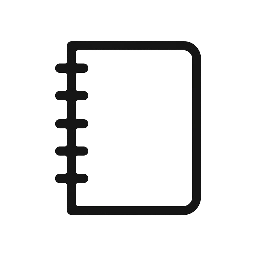
Leave a Reply